-
简介
-
管理成员、建筑物和空间
-
上传和下载内容
-
进入 VIVERSE for Business
-
创建并加入会议
-
可以使用的工具
-
查看和共享内容
-
使用 3D 模型
-
访问电脑
-
在电脑和移动设备上使用 VIVERSE for Business
-
解决方案和常见问题
-
常规
-
文件和内容窗口
-
会议和空间
-
订阅和其他常见问题
-
使用演示视图
使用演示视图,可在单独的窗口中显示文档。
这使您可以查看和控制您的演示文稿,而无需直接从大屏幕上阅读或背对观众。演示视图可用于 PowerPoint 和 PDF 文件。
以下是在演示视图中显示文档的方法:
- 在文件浏览器中打开 PowerPoint 或 PDF 文件。 要了解如何操作,请参见打开图像、文档和其他文件。
-
选择
 使内容窗口公开,或选择
使内容窗口公开,或选择  以在大屏幕上显示文档。
以在大屏幕上显示文档。
-
在内容窗口或大屏幕的控制栏上,选择演示视图
 。
。
随后,会在您面前打开一个窗口并显示该文档。
-
使用窗口底部的控件可在页面之间切换。
内容窗口或大屏幕中的文档也会同时翻页。
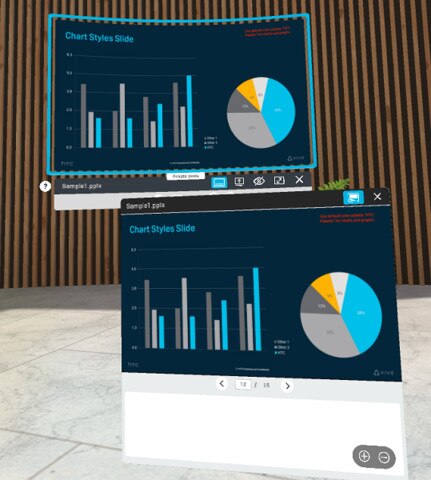 提示: 如果正在查看 PowerPoint 文件,您也会在幻灯片下方看到备注窗格。选择最小化
提示: 如果正在查看 PowerPoint 文件,您也会在幻灯片下方看到备注窗格。选择最小化 以隐藏备注窗格,或选择最大化
以隐藏备注窗格,或选择最大化  以在演示视图中显示备注窗格。
以在演示视图中显示备注窗格。
此内容对您有帮助吗?
是
否
提交
谢谢!您的反馈可以帮助其他人了解最有用的信息。